很多第三方公司通过远程控制电脑为用户解决计算机上的维护操作,就会用到远程控制电脑的设置,如果你想尝试下远程控制朋友的电脑,可以跟着小编一起学习下利用局域网的技术实现远程控制。
如何远程控制别人电脑呢?出于帮朋友解决电脑故障、学习操作等原因,我们有时候想要远程控制别人电脑,想要远程控制别人电脑又不懂技术的可以跟小编一起学习下如何远程控制电脑的方法!
第一步、鼠标右键桌面上的电脑,选择“属性”

电脑远程电脑图解1
第二步、点击左边菜单中的“远程设置”
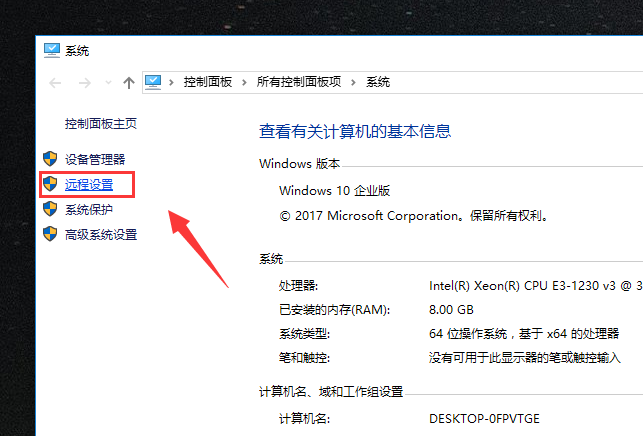
电脑远程电脑图解2
第三步、选择“远程”选项,选择 远程桌面 下的 允许远程连接到此计算机(L),点击 确认 启用远程桌面功能:(至此,远程桌面功能启用成功)。
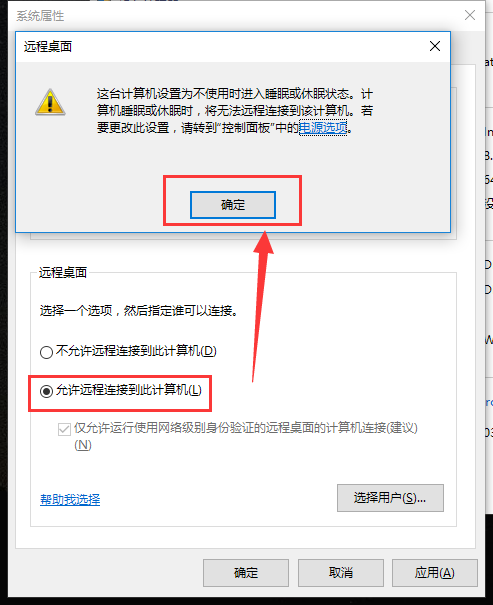
控制电脑电脑图解3
第四步、打开在运行窗口(win+R键)里面直接输入mstsc
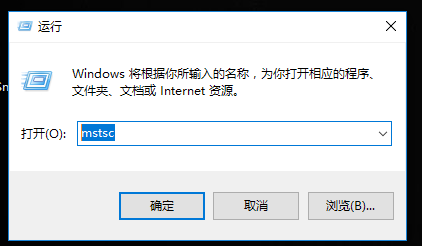
电脑远程电脑图解4
第五步、出现远程桌面连接界面, 计算机框上填入您开启了远程桌面的电脑的IP地址如192.168.10.100,如下图:
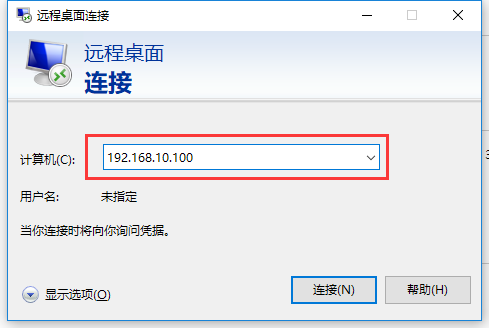
控制电脑电脑图解5
第六步、点击 连接 ,输入被访问电脑的登录用户名和密码,点击 确定:(即可登录到被访问电脑的桌面)。
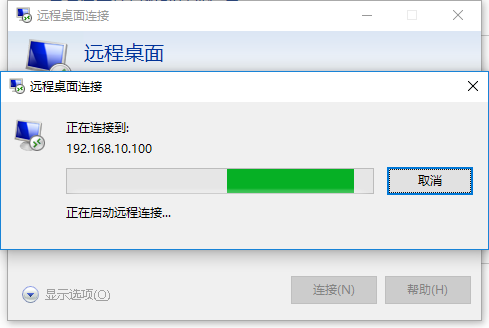
如何远程控制电脑电脑图解6
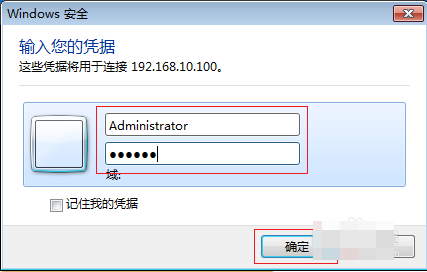
控制电脑电脑图解7
第七步、开启远程桌面时出现以下提示,怎么办?
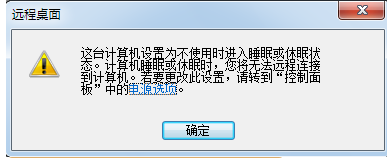
电脑远程电脑图解8
电脑设置了自动睡眠功能,远程终端无法管理处于睡眠状态的主机。禁用电脑自动进入睡眠模式的功能,请按以下方法操作:点击提示中的“电源选项”,点击“更改电源计划”:
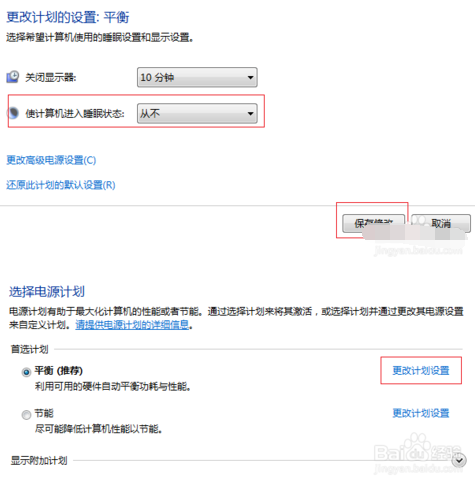
控制电脑电脑图解9
以上就是远程控制电脑的详细步骤。
Copyright ©2018-2023 www.958358.com 粤ICP备19111771号-7